Google Custom Search atau yang biasa disebut Google CSE yang merupakan produk Google yang memiliki fungsi sebagai pembuatan search engine. Yang juga memiliki fitur seperti mewarnai, menambahkan logo pada search engine, memasang iklan Google Adsense bagi yang sudah memiliki account dan masih banyak lagi fasilitas yang diperlukan untuk search engine.
Namun Google Custom Search ini masih dalam tahap Beta alias dalam tahap percobaan oleh sang Mbah Google, tetapi menurut saya walaupun masih dalam tahap Beta, Google CSE ini bisa dibilang Search Engine paling handal, karena dalam pengindexan artikelnya sama seperti kita mencari artikel di Google.com/Google.co.id tapi sebelumnya terlebih dahulu untuk mendaftarkan blog kita ke Google Webmaster Tool untuk mengindex artikel yang berada diblog anda.
Tertarik untuk membuatnya? kalau nggak tertarik tetep akan saya share bagaimana cara Membuat Search Engine Ala Google CSE di Blog,, hhe (Pemaksaan Mode On) dan berikut step-stepnya cekidot.
Jika ingin menggunakan logo pada search enginenya pastikan anda sudah membuat logonya dan mengupload terlebih dahulu sebelum mengikuti step-step berikut tapi jika tidak, ikuti step berikut tanpa basa-basi,, ahahah
- Pertama kunjungi situs Google Custom Search di http://www.google.com/cse/, jika sudah klik "Create a Custom Search Engine"
- Isikan form-form yang tertera seperti Nama, Description dll, jika bingung dalam pengisian form tersebut perhatikan gambar dibawah ini.
- Nah pada tahap ini adalah untuk pewarnaan search engine yang nanti di pasang diblog, pilih template yang menurut anda bagus, dan untuk mewarnai klik custom hingga hasilnya seperti dibawah ini.
- Pada bagian ini Google CSE sudah selesai dan dapat digunakan, copy script yang tertera dan simpan pada HTML/Java Script, tapi jika ingin manambahkan logo search pada search engine tahap ini dilewatkan saja dan tidak perlu untuk mengcopy script tersebut. Untuk melanjutkan ke tahap berikutnya klik "Look and feel" pada bagian atas atau bawah.
- Untuk menambahkan logo, terlebih dulu untuk memilih layout "Google-hosted" dan untuk membuka tab baru ketika anda mengetikan keyword pada search engine, pilih pada bagian drop down "New window", dan untuk memberikan sebuah logo pilih tab logo pada deretan tab "Global Styles", "Search Control" dsb.
- Ambil url logo search yang sebelumnya sudah dibuat dan diupload dan tetakan pada "Logo URL", jika tidak pas dengan logo yang dibuat gunakan "Logo height" untuk mengaturnya. Jika semua warna dan logo sudah selesai klik "Save & Get Code" untuk menyimpan sekaligus mengambil code script yang nantinya disimpan pada HTML/Java Script.
- Untuk menyimpan script pastikan anda sudah login blog dan simpan pada "Rancangan" → "Tambah Gadget" → Pilih HTML/Java Script → dan "Save"
Klik Gambar Untuk Memperbesar Tampilan
Klik Gambar Untuk Memperbesar Tampilan
Klik Gambar Untuk Memperbesar Tampilan
Klik Gambar Untuk Memperbesar Tampilan
Klik Gambar Untuk Memperbesar Tampilan
Klik Gambar Untuk Memperbesar Tampilan
Klik Gambar Untuk Memperbesar Tampilan
Klik Gambar Untuk Memperbesar Tampilan
dan sekarang Google CSE siap untuk






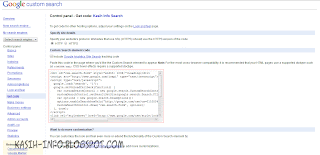


21 Responses:
waduh ko bagus banget ya, nyoba ah smoga bisa hehehe
sip infonya... :)
google custom lebih fleksibel
Saya dah test CSE punya sobat.. bagus... sekarang coba CSE punyaku... Peace :)
@anisatu :
sip semoga berhasil :D
@Obat Sakit 2011 :
bener,, hhe
@Zona Indonesia :
Laksanaken :)
wiidihhh jadinya keren gitu, izin nyoba mas
punya saya juga udah pake, hehee . .
tapi search barnya bukan dari CSE, hasil modif tentunya
kalo yg hasil pencarian saya pake yg CSE ;)
pelajari lagi nih kali ini mudah2 an bisa hehehe :D
sip dah , makasih ilmunya kawan :D
asik nih gan...
coba ahhh....
*kabuuurrr.... :D
@Naufal Aminur Rahman :
silahakan gan, semoga berhasil :)
@Ladida :
wah iya ane juga pake yang modifan gan,
tapi dalemnya masih CSE,, hhe
@anisayu :
semangat mbak,, :D
@sichandra :
sama-sama sob, semoga bisa beguna :)
@Offical Purbojati :
wah iya selahkan gan
banyak info bagus di blog ini
hoho nice share gan,, ane mulai dari index link ke webmaster dlu gan :) hehe
@Obat Sakit 2011 :
hhe makasih, padahal artikelnya cuma ada dua,, :D
@peluang bisnis online tanpa ribet :
makasih gan, :)
@nC :
makasih sip gan :D
Kayaknya sudah saya coba nih...
kebebasan berekspresi internet
Wew...Searchnya ternyata bisa diModif to Boss..Ayas baru tew neh... (Gaptek BGT) Hwehehe...
harus dicoba neh... meski rada Bingung tuh,,hihihi...
MAKASI Boss!!!
izin nyimak lagi gan :) hehe
kang mas, ada saran gak??
setelah saya pindah domain, blog saya gak punya page rank. huhu
padahal sebelumnya pagerank 2.
@Om Tiger :
sip gan klw udah pernah dicoba,, hhe
@bagi bagio :
gpp, nanti juga bisa kok klw dipelajari, :D
@nC :
monggo gan :)
@Offical Purbojati :
emang begitu gan, klw ganti domain semuanya berawal dari 0 kayak PR N/A Alexa No rank :D
met pagi gan, makasih sharenya bro. trims lg sdh kunjung blogku.
kunjungan gan .,.
saat kau kehilangan arah ingatlah masih ada yang menolong mu
dan tetap berdoa mengharap untuk menemukan jalanmu.,.
di tunggu kunjungan balik.na gan.,.
ty gan share-nya
Post a Comment